時間:2017-07-04 來源:互聯網 瀏覽量:
今天給大家帶來Windows7怎麼禁用磁盤保護。,Windows7禁用磁盤保護的方法。,讓您輕鬆解決問題。
有時候用戶使用移動硬盤或是U盤拷貝電腦數據時會彈出磁盤被保護的提示,接著無法完成複製粘帖的操作,在Windows7係統下,用戶隻要禁用磁盤保護,就能夠順利完成拷貝操作。
Windows7禁用磁盤保護的方法:
1、先在Windows7係統上,通過Win+R鍵調出運行對話框,然後在運行窗口中輸入regedit命令,打開注冊表編輯器。
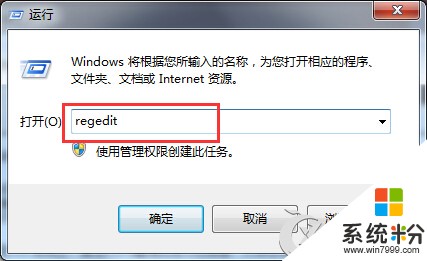
2、接著在注冊表編輯器上展開HKEY_LOCAL_MACHINESYSTEMCurrentControlSetControlStorageDevicePolicies項,並右鍵點擊選擇創建Dword值。

3、在創建好的Dword值窗口上,將數值設定為0,並將它重命名為WriteProtect。
用戶插入U盤或是移動硬盤時彈出磁盤被保護窗口,這是因為用戶啟用了磁盤保護功能,用戶隻要禁用這項功能就可以正常操作了。
以上就是Windows7怎麼禁用磁盤保護。,Windows7禁用磁盤保護的方法。教程,希望本文中能幫您解決問題。